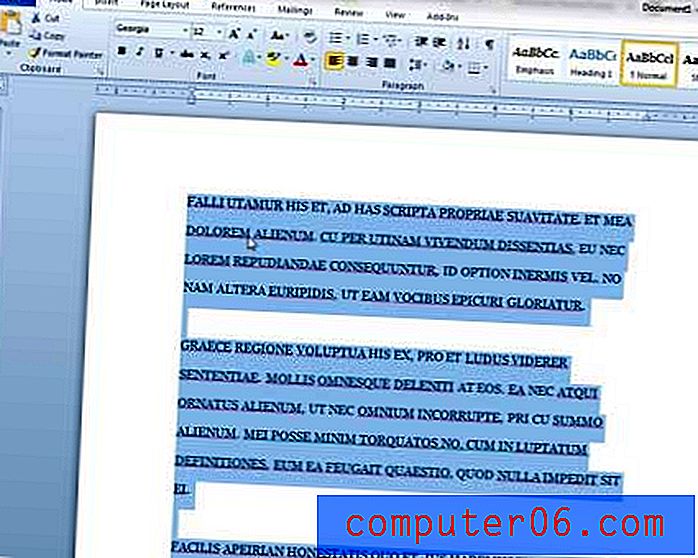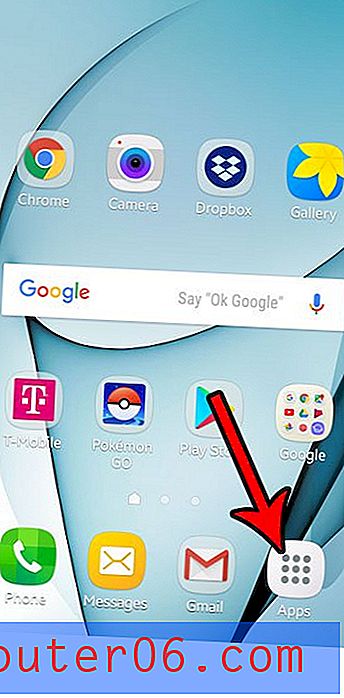Apple Watch Komplikasyonunu Silme
Apple Watch'unuzdaki üçüncü taraf uygulamalarından bazıları, saat yüzlerinize bazı ek bilgiler ekleyebilecek Komplikasyonlar adı verilen şeyler içerir. Bu komplikasyonlar, sık kullandığınız ve bu bilgilere erişimin çok önemli olabileceği uygulamalar için mevcut olduğunda çok yararlı olabilir. Ancak, çok fazla kullanmadığınız uygulamalardan geliyorsa bazı Apple Watch komplikasyonlarını silmek istediğinizi görebilirsiniz.
Neyse ki bu Apple Watch komplikasyonlarını iPhone'unuzdaki Watch uygulamasıyla kaldırabilirsiniz. Aşağıdaki eğitimimiz, iPhone'unuzdaki varsayılan Watch uygulaması yardımıyla bunu nasıl başaracağınızı gösterecektir. Yüzü kullanmak istiyorsanız, mevcut bir komplikasyonun bir Saat yüzünden nasıl kaldırılacağını da açıklayacağız, ancak varsayılan olarak içerdiği komplikasyonlardan birini istemiyorum.
Apple Watch'tan bir Komplikasyon Nasıl Kaldırılır
Aşağıdaki adımlar iOS 10.2'de bir iPhone 7 Plus'ta gerçekleştirildi. Kullanılan Apple Watch, Watch OS 3.1.2 kullanan bir Apple Watch 2'dir. Bu adımlar diğer iPhone ve Apple Watch modelleri için de geçerli olacaktır.
1. Adım: iPhone'unuzdaki Watch uygulamasını açın.
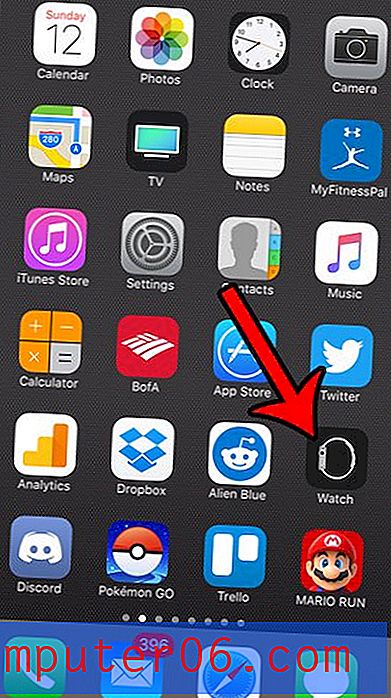
Adım 2: Ekranın altındaki Saatim sekmesini seçin.
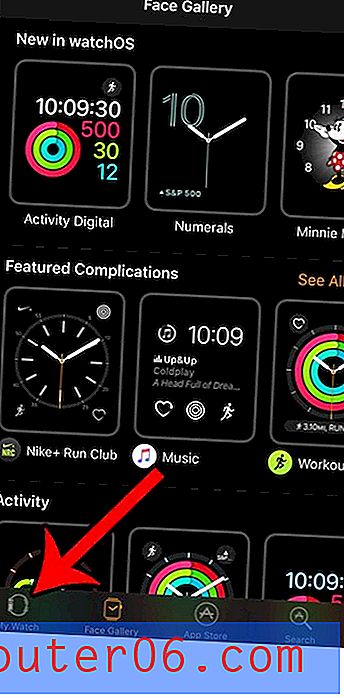
Adım 3: Komplikasyonlar seçeneğini seçin.
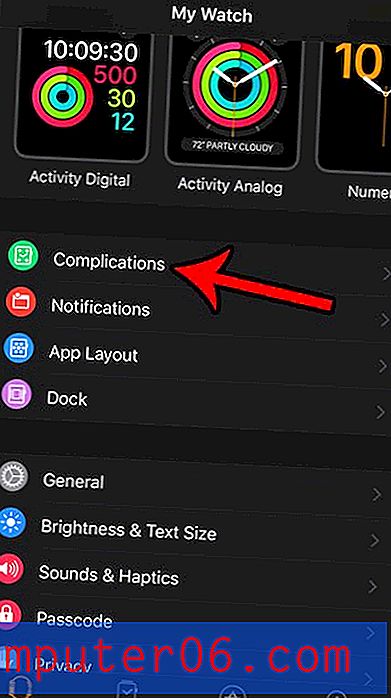
Adım 4: Ekranın sağ üst köşesindeki Düzenle düğmesine dokunun.
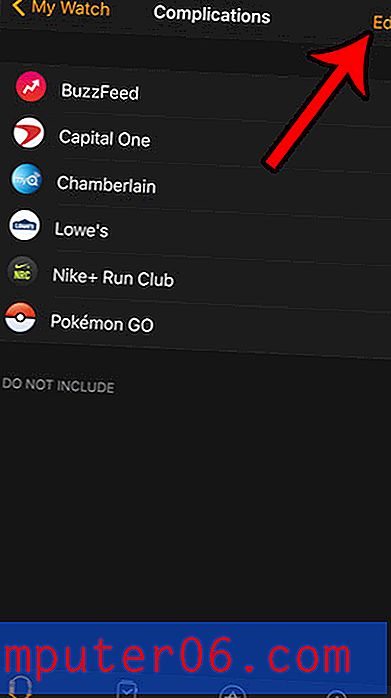
5. Adım: Silmek istediğiniz komplikasyonun solundaki kırmızı daireye dokunun.
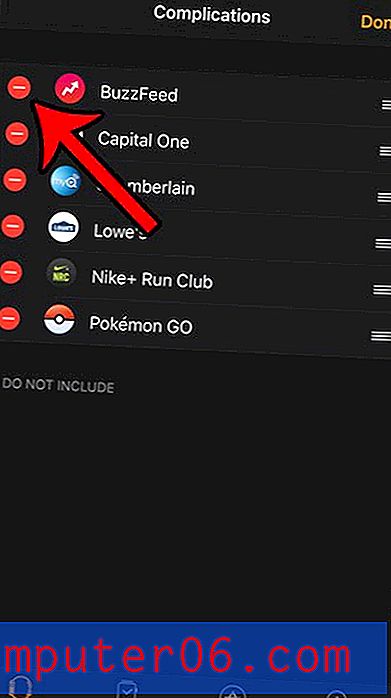
Adım 6: Kırmızı renkli Kaldır düğmesine dokunun.
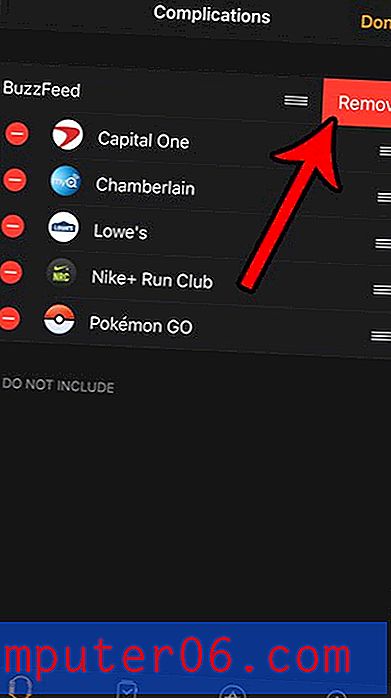
Bir komplikasyonu bir saat yüzünden kaldırmak istiyorsanız, ancak komplikasyonu tamamen silmek istemiyorsanız, Apple Watch'unuzdaki Saat yüzüne dokunup basılı tutup altındaki Özelleştir düğmesine dokunarak bunu yapabilirsiniz.
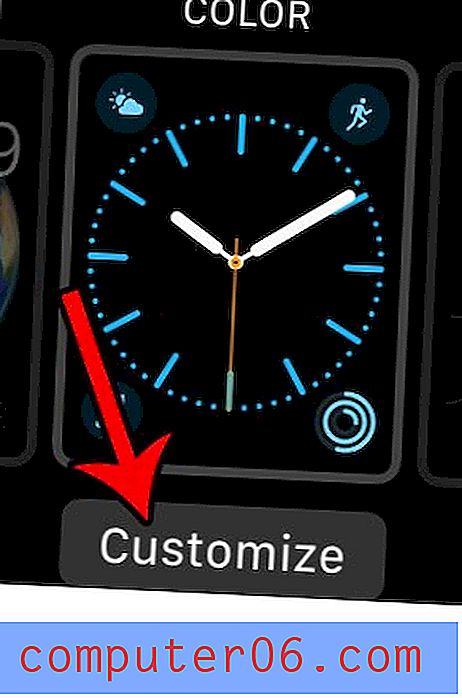 Saat yüzünde sola kaydırın.
Saat yüzünde sola kaydırın.
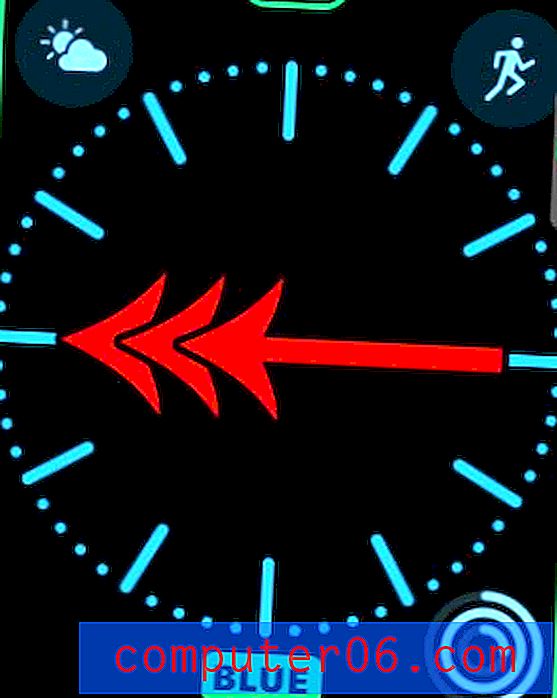
Kaldırmak istediğiniz komplikasyona dokunun, ardından Kapalı seçeneği seçilene kadar saatin yanındaki tepeyi çevirin.
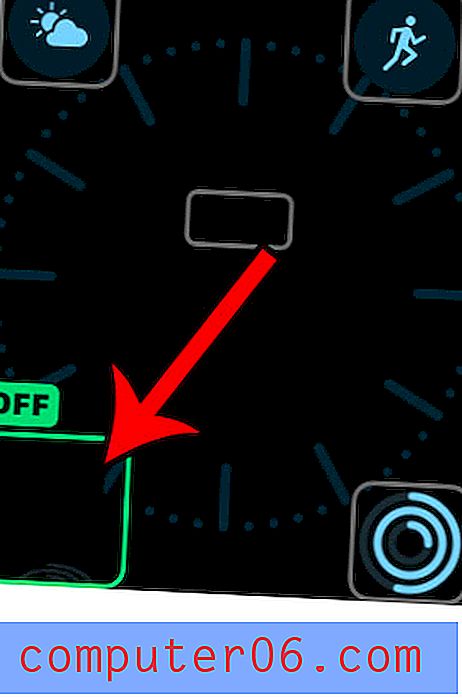 Ardından bu özelleştirme menüsünden çıkmak için kurma düğmesine iki kez basabilirsiniz.
Ardından bu özelleştirme menüsünden çıkmak için kurma düğmesine iki kez basabilirsiniz.
Apple Watch'unuzda ihtiyacınız olmayan bildirimler alıyor musunuz? Çoğu tamamen değiştirilebilir veya silinebilir. Örneğin, istemediğiniz bildirimlerden biriyse, Apple Watch'ta nefes alma hatırlatıcılarını nasıl devre dışı bırakacağınızı öğrenin.